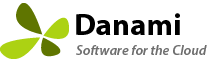Installation
Comment installer ou mettre à niveau
- Nous fournissons l’installation et la configuration gratuites pour toutes nos licences payantes. Ouvrez un ticket d’assistance si vous souhaitez qu’un technicien d’assistance installe l’extension pour vous.
- Vous devez être root pour pouvoir exécuter l’installateur en ligne de commande.
- L’installateur doit réussir tous les tests de validation (tests de mémoire, tests de référentiel), sinon l’installateur se fermera et ne s’exécutera pas.
Pour installer/mettre à niveau la protection antispam et antivirus de Warden
Les administrateurs peuvent installer/mettre à niveau l’antispam et la protection antivirus de Warden à l’aide de la commande ci-dessous:
plesk bin extension --install-url https://www.danami.com/clients/downloads/warden.zipSi vous effectuez l’installation pour la première fois, vous pouvez vous connecter à Plesk et cliquer sur le bouton Warden Anti-spam et Virus Protection contre le spam et les virus nouvellement installé sur le côté gauche de la navigation. Vous serez invité à saisir votre clé de licence et à démarrer l’assistant de configuration. Vous devez passer par l’intégralité de l’assistant afin de le désactiver. Lorsque vous exécutez l’assistant de configuration pour la première fois, il est important d’appliquer les paramètres recommandés pour chaque page afin d’appliquer les paramètres optimisés de Plesk pour cette section. Vous pouvez afficher la progression de l’installation à l’aide de la commande: tail -f /var/log/plesk/panel.log
Pour installer/mettre à niveau Juggernaut Firewall
Les administrateurs peuvent installer/mettre à niveau Juggernaut Firewall à l’aide de la commande ci-dessous:
plesk bin extension --install-url https://www.danami.com/clients/downloads/juggernaut.zipSi vous effectuez l’installation pour la première fois, vous pouvez vous connecter à Plesk et cliquer sur le bouton Juggernaut Firewall nouvellement installé sur le côté gauche de la navigation. Vous serez invité à saisir votre clé de licence et à démarrer l’assistant de configuration. Vous devez passer par l’intégralité de l’assistant afin de le désactiver. Lorsque vous exécutez l’assistant de configuration pour la première fois, il est important d’appliquer les paramètres recommandés pour chaque page afin d’appliquer les paramètres optimisés de Plesk pour cette section. Vous pouvez afficher la progression de l’installation à l’aide de la commande: tail -f /var/log/plesk/panel.log
Pour installer/mettre à niveau Sentinel Anti-malware
Les administrateurs peuvent installer/mettre à niveau Sentinel Anti-malware à l’aide de la commande ci-dessous:
plesk bin extension --install-url https://www.danami.com/clients/downloads/sentinel.zipSi vous effectuez l’installation pour la première fois, vous pouvez vous connecter à Plesk et cliquer sur le bouton Sentinel Anti-malware nouvellement installé sur le côté gauche de la navigation. Vous serez invité à saisir votre clé de licence et à démarrer l’assistant de configuration. Vous devez passer par l’intégralité de l’assistant afin de le désactiver. Lorsque vous exécutez l’assistant de configuration pour la première fois, il est important d’appliquer les paramètres recommandés pour chaque page afin d’appliquer les paramètres optimisés de Plesk pour cette section. Vous pouvez afficher la progression de l’installation à l’aide de la commande: tail -f /var/log/plesk/panel.log